Hogyan lehet megoldani a Touch ID aktiválásának sikertelenségét iPhone/iPad készüléken
„Nemrég kaptam egy üzenetet, amiben ez állt: Nem lehet aktiválni a Touch ID-t ezen az iPhone-on a készülék újraindítása után. Hogyan tudom megoldani ezt a problémát?" A Touch ID egy biometrikus technológia ujjlenyomatokkal. Előfordulhat azonban, hogy szoftverhibák vagy hardverhibák miatt rendellenesen működik. Ez a cikk elmagyarázza, hogy miért fordul elő a hiba, és ellenőrzött megoldásokat kínál a hiba gyors javítására iPhone vagy iPad készülékén.
OLDAL TARTALMA:
1. rész: Miért nem lehet aktiválni a Touch ID-t iPhone-on?
A „Nem lehet aktiválni a Touch ID-t ezen az iPhone-on vagy iPaden” hiba frusztráló lehet, de ez egy gyakori probléma, amelynek néhány lehetséges oka van. Ez megakadályozza, hogy ujjlenyomattal feloldja az eszközt. A gyakori okok a következők:
1. Szoftverhibák.
2. Szennyezett vagy nedves érzékelő.
3. Konfliktusos beállítások.
2. rész: Hogyan javítsuk ki a Touch ID aktiválásának sikertelenségét ezen az iPhone/iPad készüléken
1. megoldás: Érintésazonosító érzékelő törlése
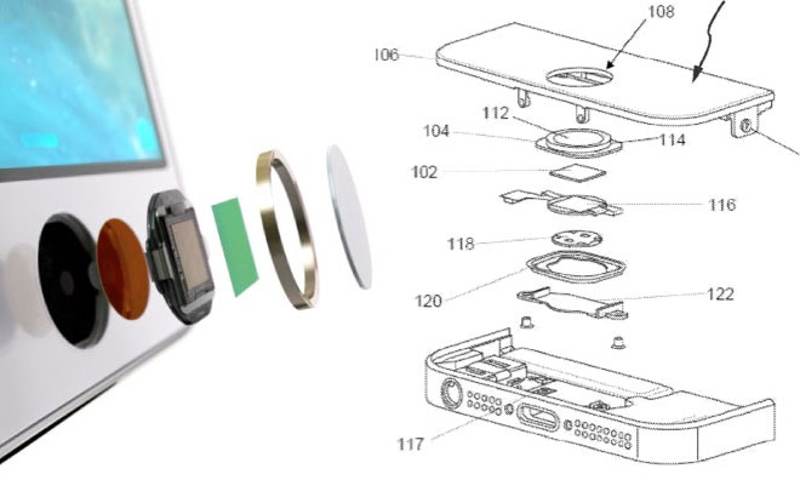
érintse ID egy ujjlenyomat-azonosító érzékelővel rendelkezik, amely az Apple-eszköz Főgombjába vagy a Bekapcsológombba van beépítve. Ha víz vagy szennyeződés borítja, a következő hibaüzenetet kaphatja: Nem lehet aktiválni a Touch ID-t ezen az iPhone-on. A megoldás az, hogy megtisztítja a Touch ID érzékelőt egy tiszta, szöszmentes ruhával. Ezenkívül győződjön meg arról, hogy az ujja tiszta és száraz.
2. megoldás: Aktiválja a Touch ID-t
Az ujjlenyomat hozzáadásakor végrehajtott helytelen műveletek azt eredményezhetik, hogy nem lehet aktiválni a Touch ID-t ezen az iPaden vagy iPhone-on. Bemutatjuk a Touch ID aktiválásának helyes munkafolyamatát az eszközén.
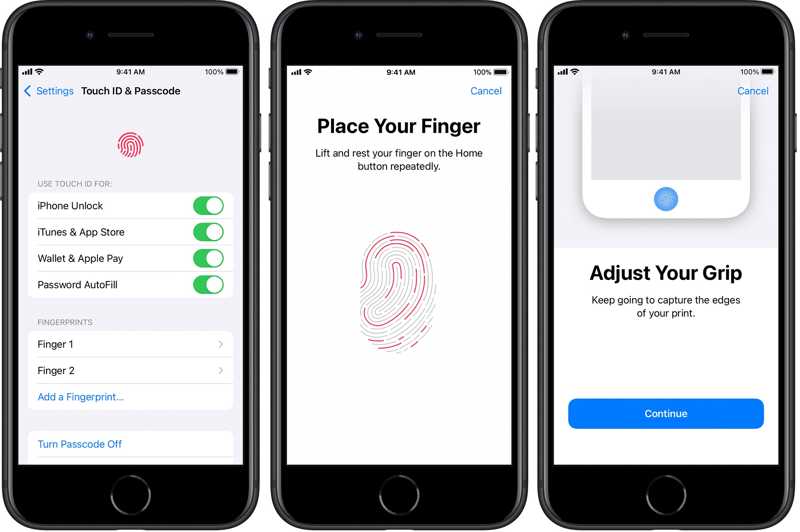
Lépés 1. Nyissa meg a beállítások app a készüléken.
Lépés 2. Menj a Érintse meg az ID és a Jelszó lehetőséget Tab.
Lépés 3. Adja meg a jelszavát, amikor a rendszer kéri.
Lépés 4. Érintse Adjon hozzá egy ujjlenyomatot.
Lépés 5. Kövesd az utasításokat, hogy megérintsd az ujjaddal a Touch ID érzékelőt.
Lépés 6. Térjen vissza a Touch ID és jelszó beállítási képernyőjéhez, és kapcsolja be iPhone feloldása.
Lépés 7. Ha más funkciókhoz is használni szeretnéd a Touch ID-t, kapcsold be őket a HASZNÁLJA A TOUCH ID-T szakasz.
3. megoldás: Kényszerítse újra az eszközt
Ha a készüléked elakad a „Nem lehet aktiválni a Touch ID-t” hibánál, akkor azt az iPhone vagy iPad kényszerített újraindításával oldhatod meg. A gombkombináció a készülék típusától függően eltérő.
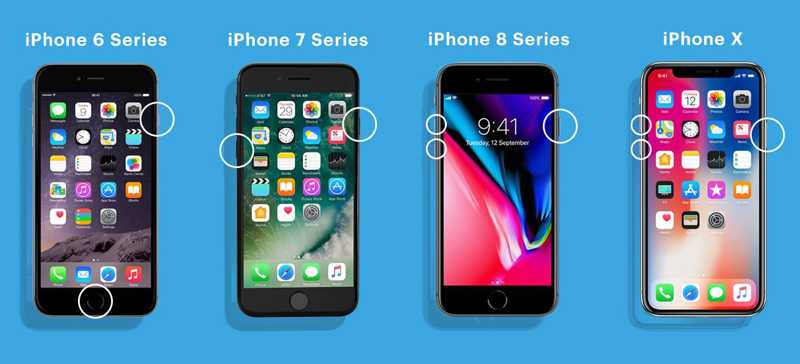
iPhone 8 vagy újabb készüléken, Home gomb nélküli iPaden
Gyorsan nyomja meg és engedje el a kötet Up gombot.
Ugyanezt tedd a hangerő le gombot.
Tartsa a Oldal gombot, amíg meg nem jelenik az Apple logó.
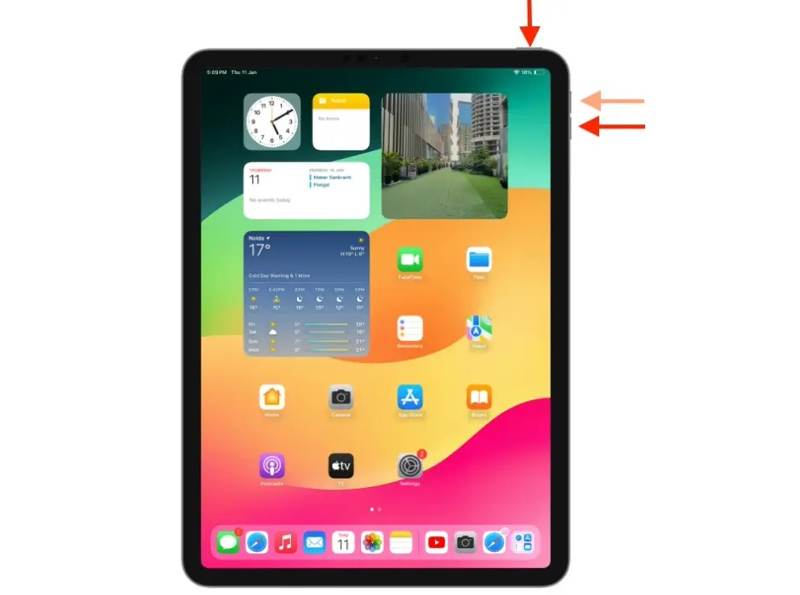
iPhone 7/7 Plus készüléken
Tartsa a hangerő le + Oldal gombok egyszerre.
Engedje el a gombokat, amíg meg nem jelenik az Apple logó.
iPhone 6s vagy korábbi készüléken, Home gombbal ellátott iPaden
Tartsa a kezdőlap + Sleep / Wake gombokat együtt.
Amikor meglátja az Apple logót, engedje el a gombokat.
4. megoldás: A Touch ID visszaállítása
Egy másik megoldás a „Nem lehet aktiválni a Touch ID-t iPhone-on vagy iPaden” hibaüzenet megszüntetésére a funkció visszaállítása. Törölheti az összes mentett ujjlenyomatot, és újakat adhat hozzá az eszközén.
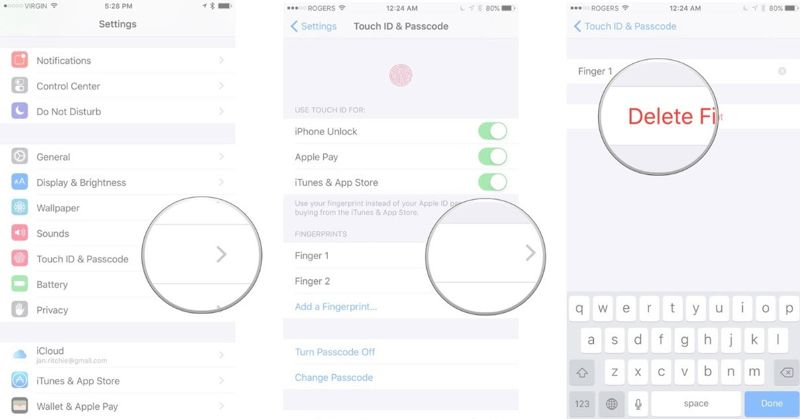
Lépés 1. Fuss el beállítások app.
Lépés 2. Lépjen a Touch ID és jelszó menüpontra, és adja meg a jelszavát.
Lépés 3. Érintse 1. ujj és megüt Törölje az ujjlenyomatot. Ha a rendszer kéri, erősítse meg a törlést.
Lépés 4. Ismételje meg a fenti lépést további ujjlenyomatok törléséhez.
Lépés 5. Ezután indítsa újra készülékét.
Lépés 6. Tovább Érintse meg az ID és a Jelszó lehetőséget a beállítások app.
Lépés 7. Érintse Adjon hozzá egy ujjlenyomatot és kövesse az utasításokat az ujjlenyomat beolvasásához.
5 megoldás: Minden beállítás visszaállítása
Ha a beállítások ütközése miatt a „Nem sikerült aktiválni a Touch ID-t” hibaüzenet jelenik meg, akkor vissza kell állítania az eszköz összes beállítását. Ez visszaállítja a gyári beállításokat. Ez a megoldás nem szakítja félbe az eszközön lévő adatokat.
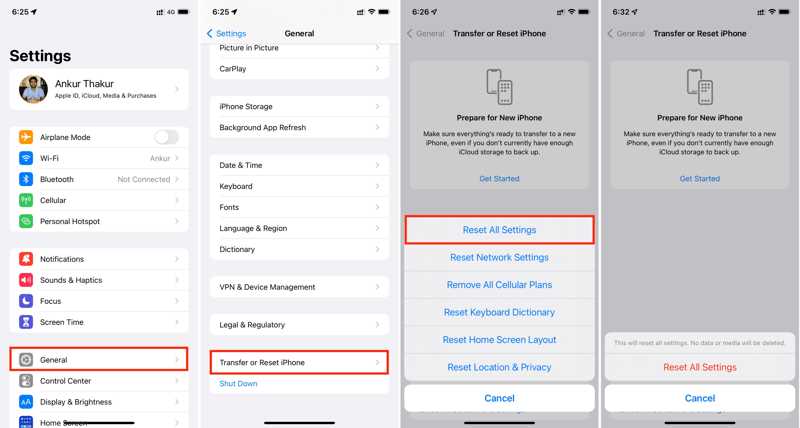
Lépés 1. Indítsa el a beállítások app.
Lépés 2. Menj a Általános Tab.
Lépés 3. választ Az iPhone átvitele vagy visszaállítása.
Lépés 4. Érintse vissza És válasszon Reset All Settings.
Lépés 5. Írja be a jelszavát vagy az Apple ID jelszavát, ha a rendszer kéri.
Lépés 6. Végül üss Reset All Settings a riasztási mezőben a megerősítéshez.
3. rész: Az érintőazonosító megkerülése és az iPhone/iPad feloldása
A „Nem lehet aktiválni a Touch ID-t” hibakód zárolja az eszközt. Ennek eredményeként nem tudja feloldani iPhone vagy iPad készülékét. Szerencsére... Apeaksoft iOS feloldó képes megoldani ezt a problémát. Korlátozás nélkül eltávolítja az iPhone vagy iPad összes képernyőzárát.
A legegyszerűbb módja az érintőazonosítók eltávolításának iPhone-on vagy iPaden
- Három lépésben törölheted a képernyőzárakat iPhone/iPad készülékedről.
- Elérhető számjegyű jelszavakhoz, Touch ID-khoz és Face ID-khoz.
- Nem kell az Apple ID jelszava vagy jelszava.
- Kínáljon bónusz funkciókat, például a Képernyőidő megkerülését.
- Kompatibilis a legújabb iPhone és iPad modellekkel.
Biztonságos letöltés
Biztonságos letöltés

Az érintőazonosítók eltávolítása és az iPhone feloldása
Lépés 1. Kapcsolja össze eszközeit
Indítsd el a legjobb Touch ID eltávolító eszközt, miután telepítetted a számítógépedre. Kösd össze iPhone-odat vagy iPadedet a számítógéppel egy Lightning kábellel. Válaszd ki a Törölje a jelszót módban, és kattintson a Rajt gombot.

Lépés 2. Töltse le a firmware-t
Miután az eszköz adatai betöltődtek, ellenőrizd az egyes elemeket. Ezután kattints a Rajt gombra az információk megerősítéséhez és a firmware csomag letöltéséhez.

Lépés 3. Az iPhone feloldása
Amikor a letöltés befejeződött, adja meg a 0000 a mezőbe, és kattintson a kinyit a Touch ID-k törlésének megkezdéséhez. Ha ezzel megvagy, blokkolás nélkül feloldhatod a készüléked.

Tipp: A szoftver törli az adatait a folyamat során. Ezért jobb, ha először biztonsági másolatot készít az eszközéről.
Összegzés
Ez az útmutató elmagyarázta, miért jelenik meg az üzenet, ami azt mondja, hogy Nem lehet aktiválni a Touch ID-t ezen az iPaden/iPhone hibaüzenet jelenik meg, és hogyan lehet megoldani ezt a hibát. Megoldásainkat egyenként követve megszabadulhat a hibától és visszanyerheti a hozzáférést az eszközéhez. Az Apeaksoft iOS Unlocker jelszó nélkül eltávolíthatja az érintőazonosítóit iPhone vagy iPad készülékéről. Ha további kérdései vannak ezzel a témával kapcsolatban, kérjük, írja le azokat a bejegyzés alá.
Kapcsolódó cikkek
Ez a cikk elmagyarázza, miért hibásodott meg és nem működik a Touch ID, valamint a bevált megoldásokat, amelyek segítenek megszabadulni a hibától.
Mi a teendő, ha elfelejti a Touch ID jelszavát, vagy a Touch ID nem működik? Ellenőrizze a Touch ID jelkód eltávolításának legjobb módját.
Találkoztál már a szellem érintésével? Tudja, hogyan lehet kijavítani a ghost touch-ot Android telefonokon? Ez a bejegyzés mindent megad, amit tudni szeretne.
Ne essen pánikba, ha a Samsung érintőképernyő nem működik! Ebből a bejegyzésből megtudhatja, miért találkozik ezzel a problémával, és hogyan oldhatja meg öt módszerrel.

